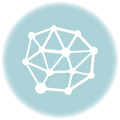В наши дни, когда существует множество способов потоковой передачи контента, многие люди предпочитают наслаждаться просмотром фильмов и видео на большом экране телевизора. Одним из самых популярных способов подключения компьютера к телевизору является использование кабелей, что дает возможность наслаждаться контентом с компьютера на экране телевизора с высоким разрешением. В этой статье мы рассмотрим различные типы кабелей, которые можно использовать для подключения компьютера к телевизору.
Один из первых и наиболее распространенных способов подключения компьютера к телевизору — использование VGA-кабеля. VGA-порты имеются как на большинстве компьютеров, так и на телевизорах. Чтобы подключить их между собой, достаточно вставить коннектор кабеля в порт компьютера и порт телевизора. После этого нужно выбрать соответствующий источник сигнала на телевизоре, используя пульт управления. VGA-кабель обеспечивает передачу аналогового сигнала и, хотя он может быть несколько устаревшим, все еще является распространенным. Однако стоит отметить, что VGA-кабель не передает звуковой сигнал, поэтому для передачи звукового сопровождения понадобится дополнительный звуковой кабель или аудиовыход компьютера.
Второй способ подключения компьютера к телевизору — использование LAN-кабеля. Для этого необходимо убедиться, что и компьютер, и телевизор поддерживают технологию DLNA. После подключения им разъемы кабелями и настройки сетевого соединения, на телевизоре можно будет отображать контент с компьютера с помощью проигрывателя медиафайлов или стримового приложения. Преимущество использования LAN-кабеля в том, что он позволяет передавать не только видео, но и аудио, так что звуковое сопровождение будет предоставлено без необходимости дополнительных усилий.
2. Как подключить компьютер к телевизору через кабель?
Для подключения компьютера к телевизору с помощью HDMI кабеля, вам потребуется свободный порт HDMI на обоих устройствах. Вставьте конец кабеля с HDMI разъемом в такой порт на вашем компьютере, а другой конец кабеля в HDMI порт на вашем телевизоре. После этого настройте телевизор таким образом, чтобы он отображал входной сигнал с HDMI порта, на котором вы подключили компьютер.
В случае, если ваш телевизор не имеет HDMI порта, вы можете использовать VGA кабель для подключения компьютера. VGA подключение поддерживает только передачу видео сигнала, поэтому вам также потребуется аудио кабель для передачи звукового сигнала. Вставьте один конец VGA кабеля в VGA порт на вашем компьютере и другой конец в VGA порт на вашем телевизоре. Затем подключите аудио кабель от порта на вашем компьютере к соответствующему аудио входу на вашем телевизоре.
Еще один способ подключения компьютера к телевизору через кабель — использование компонентных или композитных кабелей. Компонентный кабель передает видео сигнал в более высоком качестве, чем композитный кабель, но при этом не передает звуковой сигнал. Композитный кабель передает и видео, и аудио сигналы, но в более низком качестве.
Для подключения компьютера к телевизору с помощью компонентных или композитных кабелей, вам нужно вставить соответствующие разъемы одного конца кабеля в соответствующие порты на вашем компьютере и другой конец кабеля в соответствующие порты на вашем телевизоре. Затем настройте телевизор таким образом, чтобы он отображал входной сигнал с соответствующего порта, на котором вы подключили компьютер.
Выбор способа подключения компьютера к телевизору через кабель зависит от доступных портов на вашем компьютере и телевизоре, а также от желаемого качества видео и аудио сигнала. Используйте подходящий кабель и следуйте указанным инструкциям для настройки телевизора, чтобы насладиться просмотром контента на большом экране.
Подключение через VGA и LAN
Для подключения компьютера к телевизору через VGA и LAN вам понадобятся следующие шаги:
1. Убедитесь, что ваш компьютер и телевизор включены и находятся в рабочем состоянии.
2. Возьмите VGA-кабель (обычно синего цвета) и подключите его одним концом к VGA-разъему на задней панели компьютера, а другим концом к VGA-разъему на задней панели телевизора.
3. Затем возьмите LAN-кабель (обычно желтого или синего цвета) и подключите его одним концом к LAN-разъему на задней панели компьютера, а другим концом к LAN-разъему на задней панели телевизора.
4. Убедитесь, что оба соединения установлены надежно и плотно.
5. Настройте входные порты на телевизоре: выберите нужный вход, используя пульт дистанционного управления телевизором. Обычно это делается через меню телевизора.
6. Теперь на компьютере установите нужное разрешение экрана для телевизора. Для этого щелкните правой кнопкой мыши на рабочем столе компьютера, выберите «Экраны» или «Настройки экрана», затем выберите разрешение, соответствующее разрешению телевизора.
7. После этого вы должны увидеть изображение с компьютера на экране телевизора.
8. Если изображение не отображается, убедитесь, что все соединения правильно установлены и перезагрузите компьютер и телевизор.
Теперь вы успешно подключили компьютер к телевизору через VGA и LAN и можете наслаждаться просмотром контента с компьютера на большом экране телевизора.
Подключение компьютера к телевизору через VGA
Для начала необходимо убедиться, что ваш компьютер и телевизор оба оснащены VGA-портами. Если у телевизора нет такого порта, вам понадобится использовать адаптер VGA к HDMI.
Вот пошаговая инструкция, как подключить компьютер к телевизору через VGA:
- Выключите как компьютер, так и телевизор.
- Подключите VGA-кабель к VGA-порту на задней панели компьютера.
- Подключите другой конец VGA-кабеля к VGA-порту на задней панели телевизора.
- Включите компьютер и телевизор.
- Настройте входной сигнал на телевизоре, выбрав VGA.
- На компьютере откройте настройки дисплея и установите разрешение, соответствующее разрешению вашего телевизора.
- Настройте режим отображения на компьютере, например, «Расширить экран» или «Дублировать экран».
После выполнения всех этих действий, вы должны увидеть компьютерный экран на телевизоре.
Обратите внимание, что качество изображения при использовании VGA-кабеля может быть несколько хуже, чем при использовании цифровых интерфейсов, таких как HDMI. Однако, это все равно надежный и удобный способ подключения компьютера к телевизору.
Как подключить компьютер к телевизору через LAN-кабель?

Если у вас есть компьютер и телевизор с поддержкой LAN-порта, вы можете подключить их кабелем LAN для передачи сигнала и данных. Подключение компьютера к телевизору через LAN-кабель позволит вам передавать сигнал с компьютера на телевизор и использовать его в качестве внешнего монитора или просматривать мультимедийные файлы на большом экране.
Для подключения компьютера к телевизору через LAN-кабель следуйте инструкциям:
- Убедитесь, что у вас есть доступный LAN-порт как на компьютере, так и на телевизоре. Обычно LAN-порт на компьютере выглядит как маленькое гнездо для RJ-45-коннектора, а на телевизоре может быть расположен на задней или боковой панели.
- Подключите один конец LAN-кабеля к LAN-порту компьютера и другой конец к LAN-порту телевизора.
- Убедитесь, что ваш компьютер и телевизор включены.
- Настройте вход на телевизоре таким образом, чтобы он отображал входной сигнал с LAN-кабеля, обычно это делается через меню на телевизоре или с помощью пульта дистанционного управления.
- На компьютере откройте настройки экрана и выберите режим «Расширить экран» или «Дублировать» в зависимости от ваших потребностей.
- Проверьте подключение, открыв на компьютере любое мультимедийное содержимое, например, видео или фотографии, и убедившись, что оно отображается на телевизоре.
Теперь вы успешно подключили компьютер к телевизору через LAN-кабель и готовы наслаждаться просмотром мультимедийного содержимого на большом экране. Удачного использования!
Компонентные и композитные кабели для телевизора
Для подключения компьютера к телевизору существует несколько типов кабелей, включая компонентные и композитные. Эти кабели позволяют передавать аудио и видео сигналы с компьютера на телевизор, чтобы просматривать контент на большом экране.
Компонентные кабели используются для передачи аналоговых видео сигналов HD-качества. Они состоят из трех отдельных кабелей с разными цветами: красным, зеленым и синим. Каждый кабель передает отдельную цветовую компоненту видео сигнала, что позволяет получить более четкое и яркое изображение на телевизоре. Компонентные кабели также могут передавать аудио сигналы.
Композитные кабели, с другой стороны, используются для передачи аналоговых видео и аудио сигналов стандартного качества. Они состоят из одного кабеля с тремя разъемами: желтым (для видео) и красным и белым (для аудио). Композитные кабели передают видео и аудио сигналы вместе, что может привести к некоторому снижению качества изображения по сравнению с компонентными кабелями.
При выборе компонентных или композитных кабелей для подключения компьютера к телевизору важно убедиться, что оба устройства поддерживают выбранный тип подключения.
Чтобы подключить компьютер к телевизору с помощью компонентных или композитных кабелей, необходимо правильно подключить соответствующие разъемы к обоим устройствам. Затем, настройте телевизор на соответствующий вход для приема сигнала от компьютера. После этого настройте компьютер таким образом, чтобы видео и аудио сигналы были направлены на телевизор.
Компонентные и композитные кабели являются доступными и удобными вариантами для подключения компьютера к телевизору. Они позволяют насладиться просмотром контента с компьютера на большом экране телевизора и создать качественное аудиовизуальное впечатление.
Компонентное подключение компьютера к телевизору
1. Проверьте наличие компонентного входа на задней панели телевизора и компьютера. Обычно компонентный вход на телевизоре представлен тремя цветными RCA-разъемами (красный, зеленый, синий), расположенными рядом. Компьютер может иметь аналогичные разъемы или на устройстве может быть предусмотрен адаптер.
2. Если компьютер имеет отдельный адаптер для компонентного подключения, подключите его к порту видеокарты на компьютере и кабелем соедините его со входом на телевизоре. Если разъемы уже есть на компьютере, просто соедините кабелем компьютер с телевизором.
3. Убедитесь, что телевизор и компьютер включены в сеть и находятся в рабочем режиме.
4. На телевизоре выберите входные источники, используя пульт дистанционного управления. Обычно он обозначается как «Вход компонента» или «Component Input».
5. На компьютере настройте разрешение экрана и дисплея. Для этого войдите в настройки экрана и выберите разрешение, подходящее для вашего телевизора.
6. После всех настроек вы увидите изображение с компьютера на телевизоре. Если нет, проверьте правильность подключения и выполненных настроек.
Теперь вы можете наслаждаться просмотром контента с компьютера на большом экране телевизора с высоким качеством изображения, которое обеспечивает компонентное подключение.
Подключение компьютера к телевизору через композитное соединение

Для начала, вам необходимо найти композитные входы на вашем телевизоре. Обычно они располагаются на задней панели или по бокам. Найдите входы с соответствующими цветами — желтый для видео и белый/красный для аудио.
Затем, подключите желтый разъем композитного кабеля в видеовход на телевизоре. Белый и красный разъемы подключите в аудиовходы соответствующих цветов. Обычно они имеют надписи L и R, обозначающие левый и правый каналы аудио.
Теперь, найдите композитный видеовыход на вашем компьютере. Он может быть называться «Video Out» или «Composite Out». Подключите желтый разъем композитного кабеля в видеовыход компьютера.
При подключении аудио разъемов белый и красный в аудиовходы, убедитесь, что они соединяются с аудиовыходами компьютера. Иногда они могут называться «Audio Out» или «Line Out».
Когда все соединения сделаны, включите телевизор и компьютер. Настройте вход телевизора на композитный режим (обычно это делается через меню телевизора). Затем, на компьютере установите нужное разрешение экрана, чтобы совпадало с разрешением телевизора.
Теперь, вы можете просматривать содержимое компьютера на телевизоре через композитное соединение. Убедитесь, что звук также воспроизводится на телевизоре, иначе вам придется проверить настройки аудио на компьютере.
Важно: Композитное соединение не обеспечивает высокое качество изображения, поэтому, если у вас есть возможность, рекомендуется использовать другие типы подключений, такие как VGA или HDMI, для более четкого и качественного отображения на телевизоре.